WFR-1 F Rersion 1 Sommaire Consignes de sécurité importantes ............................. 43-45 Démarrage ........................................................................ 46 Commandes ................................................................ 48-51 Connexion à Internet (pour la radio Internet) .................... 55 Ecouter la radio Internet ................................................... 59 Fonctionnement de l’horloge ............................................ 75 Mise à niveau du firmware ................................................ 78 Dépannage ....................................................................... 80 Spécifications .................................................................... 81 41 Consignes de sécurité importantes 1. Lire et comprendre toutes les consignes de sécurité et d’utilisation avant d’allumer l’appareil. 2. Les consignes de sécurités doivent êtres conservées pour une éventuelle consultation ultérieure. 3. Toutes les consignes d’utilisation et avertissements concernant l’appareil devraient êtres suivies. 4. Suivre toutes les consignes et instructions d’utilisation. 5. utilisez seulement les pièces/accessoires spécifiées par le fabricant. 6. utilisez seulement un chiffon doux et sec pour nettoyer le boîtier externe de la radio. 7. Ventilation: Cette radio devrait être située de sorte que son emplacement n’interfère pas avec sa propre ventilation. Exemple, la radio ne doit pas être utilisée sur un lit, sofa, couverture ou autres surfaces qui risqueraient de bloquer les orifices de ventilation. Ne pas placer l’appareil dans des endroits clos comme un coffre ce qui réduirait le débit d’air nécessaire à sa propre ventilation. Maintenez 10 cm d’espace à l’arrière de radio. 8. Eau et humidité: L’appareil ne doit pas être utilisé près de l’eau. Ne pas utiliser près d’une baignoire, cuvette, évier, sous-sol humide, piscine, 9. N’exposez pas ce produit à des éclaboussures et égouttements. Les objets contenant des liquides, tels que les vases ou verres, ne doivent pas être posés sur l’unité. F 10. N’installez pas cet appareil près de sources de chaleur telles qu’un radiateur, conduit d’air chaud, poêle ou autres appareils (en incluant les amplificateurs) qui produisent de la chaleur. 11. Ne pas placer la radio sur un support instable, table, chariot etc. La radio risquerait de tomber ce qui pourrait gravement l’endommager. 12. Ne pas essayer d’entretenir l’appareil vous-même. Retirer le capot vous exposerait à des tensions électriques dangereuses et annulera la garantie. Adressez-vous à un réparateur qualifié. 13. Débrancher la radio du secteur avant nettoyage. Employer seulement un tissu humide pour le nettoyage extérieur de la radio. 14. Ne raccordez pas le cordon d’alimentation Ca à une prise de courant CA mouillée. Assurez-vous que la prise de courant est sèche avant et après utilisation. 15. Source d’énergie: La radio devrait être utilisée seulement avec la source d’énergie indiquée sur l’étiquette de l’appareil. Si vous n’êtes pas sûr du type d’alimentation dans votre habitation, consultez votre revendeur ou la compagnie d’électricité. etc. AVERTISSEMENT ! n’exposez pas cette unité à la pluie ou l’humidité. 42 16. Cordon électrique: Le cordon électrique devrait être placé de manière à ne pas marcher dessus, pincer ou placer des objets sur celui-ci. Prêter une attention particulière au cordon électrique et à la prise, surtout à la sortie de l’appareil. Débrancher l’appareil en saisissant la prise et non pas le cordon lui-même. Utiliser la radio seulement avec le type d’alimentation indiqué sur l’appareil. Si vous n’êtes pas sûr de la source d’énergie présente à votre domicile, consultez votre revendeur ou la compagnie d’électricité. 17. Ne désassemblez pas le dispositif de sécurité de la fiche de mise à la terre ou de polarisation. Une prise polarisée possède deux broches, une étant plus large que les deux autres. Une fiche de mise à la terre dispose d’une troisième broche. Cette troisième broche permet votre sécurité. Cette fiche s’adapte seulement à une prise de courant mise à la terre. Si la fiche fournie ne s’adapte pas à votre prise de courant, consultez un électricien pour le remplacement de la prise de courant obsolète. 18. Ne pas surcharger les prises murales ou les rallonges électriques. Ceci peut avoir comme conséquence un risque d’incendies ou d’ électrocution. Ne jamais insérer d’objet d’aucune sorte dans la radio ni dans les ouvertures. 19. la prise de courant doit se trouver près de la radio, et simple d’accès durant un cas d’urgence, pour mettre la radio hors tension, déconnectez la fiche du cordon de la prise de courant CA. 20. Insertion d’objets et de liquides-Ne jamais insérer d’objet d’aucune sorte dans la radio ni dans les ouvertures. L’objet pourrait entrer en contact avec des parties électrifiées et créer des surtensions, chocs électriques ou des incendies. Ne renversez jamais de liquides sur l’unité. 21. Débranchez ce produit de la prise de courant puis contactez un personnel qualifié dans les conditions suivantes: a. Le cordon d’alimentation ou la prise est endommagé. b. un liquide a été renversé ou si un objet est tombé dans l’appareil. c. La radio a été exposée à de la pluie ou à de l’eau. d. si l’appareil ne fonctionne pas normalement même en suivant les instructions d’utilisation. e. L’appareil a subi une chute ou est endommagé. f . La radio semble fonctionner de manière anormale ou vous remarquez un changement dans son fonctionnement. 22. En cas de fissures présentes sur l’écran LCD, ne le laissez pas entrer en contact avec des liquides. 23. Les modifications non expressément approuvées par la partie responsable de la conformité peuvent annuler le droit de l’utilisateur d’utiliser l’unité. 24. Pour se conformer aux exigences de conformité aux expositions RF de la FCC, aucune modification de l’antenne ou de l’équipement n’est permise. Toute modification apportée à l’antenne ou à l’équipement peut se résulter par une exposition aux RF et annuler le droit de l’utilisateur d’utiliser l’unité. 43 25. INFORMATIONS FCC La déclaration sur les interférences de fréquences radio de la Federal Communication Commission inclut les points suivants: Cet équipement a été testé et déclaré conforme aux limites des appareils numériques de Classe B; en accord avec les règles de la FCC, chapitre 15. Ces limites ont pour objectif de fournir une protection raisonnable contre les interférences nuisibles dans une installation résidentielle. Cet équipement génère, utilise et rayonne de l’énergie de fréquence radio et peut nuire aux communications radio s’il n’est pas installé et utilisé en accord avec le mode d’emploi. Cependant, il n’est pas garanti que des interférences surviendront dans une installation particulière. Si l’équipement cause des interférences nuisibles à la réception radio ou télévision, qui peuvent être localisées en allumant ou en éteignant l’équipement, l’utilisateur est encouragé à corriger les interférences en employant une ou plusieurs des mesures suivantes: - Réorienter ou déplacer l’antenne de réception. - Séparer davantage l’équipement et le récepteur. - Connecter l’équipement à une prise de courant située sur un circuit différent de celui du récepteur. - Demandez assistance à un revendeur ou un technicien expérimenté dans le domaine radio/TV. L’utilisateur ne doit pas modifier cet équipement sans accord écrit préalable de SANGEAN ELECTRONICS INC. Toute modification peut annuler le droit de l’utilisateur d’utiliser cet équipement. 26. Une pression sonore excessive provenant des écouteurs peut affecter votre ouïe. Un paramètre plus élevé que l’égaliseur à une tension de signal de la sortie vers les oreilles – et les écouteurs. F 44 Démarrage Nous vous félicitons d’avoir fait l’acquisition de la radio Sangean WFR-1. Vérifiez que les éléments suivants sont présents dans l’emballage: Cordon d’alimentation Produit et accessoires: ● Cordon d’alimentation: permet d’alimenter la radio. ● Télécommande: permet de contrôler la radio à distance. Radio WFR-1 Wi-Fi 45 Télécommande Mise sous tension de la radio 1. Raccordez une extrémité du cordon d’alimentation à la radio et raccordez l’autre extrémité à une fiche de courant murale tel qu’indiqué. F 2. Appuyez sur la touche STANDBY pour mettre en marche la radio. Remarque: Utilisez seulement l’adaptateur de courant fourni avec la radio. Raccorder un autre type d’adaptateur de courant peut endommager la radio de manière permanente. 46 Commandes (Panneau avant) 47 1 2 Elément Ecran LCD Commande Tuning 3 4 5 6 7 Touche STANDBY Touche BAND Touche INFO Touche TIMER Touche EQ 8 Touche BACK 9 Touche PRESET STOP 10 Touche AVANT 11 12 Touche VOLUME BAS Touche VOLUME HAUT Description Permet d’afficher le texte. Tournez cette commande pour effectuer des sélections/naviguer parmi les options. Appuyez sur la touche pour confirmer vos sélections. Pour mettre en marche/éteindre la radio. Appuyez sur cette touche pour basculer entre les modes. Appuyez sur cette touche pour afficher les informations sur l’écran LCD. Appuyez sur cette touche pour accéder à l’option Egaliseur. Appuyez sur cette touche pour accéder au réglage de l’égaliseur. Appuyez sur cette touche pour revenir à la page précédente dans un menu. En mode Lecteur audio, appuyez sur cette touche pour sélectionner la piste précédente. Dans les interfaces de configuration, appuyez sur cette touche pour accéder au champ précédent. Appuyez sur cette touche pour accéder au menu des présélections. En mode Lecteur audio, appuyez sur cette touche pour arrêter la lecture. Appuyez sur la touche pour déplacer le curseur vers la gauche lorsque vous entrez le nom d’utilisateur ou le mot de passe. En mode Lecteur audio, appuyez sur cette touche pour sélectionner la piste suivante. Appuyez sur la touche pour diminuer le volume. Appuyez sur la touche pour augmenter le volume. Commandes (Panneau arrière) F 13 14 15 16 17 18 19 20 Elément Antenne de la radio FM Antenne Wi-Fi Connecteur Headphone Connecteur LINE OUT Connecteur AUX IN Connecteur LAN Connecteur USB Connecteur d’alimentation Description Permet de recevoir des signaux FM. Permet de recevoir des stations radio Internet. Permet de raccorder une paire d’écouteurs. Permet de raccorder un équipement externe. Permet de raccorder un équipement auxiliaire. Permet de raccorder un câble Ethernet pour une connexion Internet filaire. Permet de raccorder un équipement USB et mettre à niveau le firmware. Permet de raccorder le cordon d’alimentation. 48 Commandes (Télécommande) A. B. C. D. E. F. G. H. I. J. K. L. M. N. O. P. Q. R. S. 49 Touche Power Touches Volume Touches de présélection radio Touches de présélection 7,8,9,0,+10 / piste précédente, pause, piste suivante, ajouter 10 Touche Stop Touche TUNE + Touche TUNE – Touche AVANT Touche Back Touche Enter Touche INFO Touche TIMER Touche Lecteur audio Touche FM Touche Radio Internet Touche AUX IN Touche DAB Touche EQ Touche Mute E Elément Touche Power Touches Volume Touches de présélection radio Présélections 7,8,9,0,+10 /piste précédente, pause, piste suivante, ajouter 10 Touche Stop F G H Touche TUNE + Touche TUNE Touche FORWARD I Touche Back J K L M N O P Q R S Touche Enter Touche INFO Touche TIMER Touche Lecteur audio Touche FM Touche Radio Internet Touche AUX IN Touche DAB Touche EQ Touche Mute A B C D Description Pour mettre en marche/éteindre la radio. Appuyez sur la touche pour augmenter le volume/diminuer le volume. Appuyez sur la touche pour rappeler une station radio. F Appuyez sur la touche pour rappeler une station présélectionnée 7, 8, 9, 0, 10 Permet également de sélectionner la piste précédente, pause, sélectionner la piste suivante, 10. Appuyez sur la touche pour arrêter l’opération en cours. En mode Lecteur audio, appuyez sur cette touche pour arrêter la lecture. Touche de navigation, permet de sélectionner l’option du dessus. Touche de navigation, permet de sélectionner l’option en dessous. Appuyez sur la touche pour déplacer le curseur vers la droite lorsque vous entrez nom d’utilisateur ou mot de passe. En mode Lecteur audio, appuyez sur cette touche pour sélectionner la piste suivante. Dans un menu, appuyez sur cette touche pour revenir d’une page. En mode Lecteur audio, appuyez sur cette touche pour sélectionner la piste suivante. Dans les interfaces de configuration, appuyez sur cette touche pour accéder au champ précédent. Appuyez sur la touche pour confirmer votre sélection. Appuyez sur cette touche pour afficher les informations sur l’écran LCD. Appuyez sur cette touche pour régler la minuterie Sommeil et les alarmes. Appuyez sur cette touche pour accéder au mode Lecteur audio. Appuyez sur cette touche pour accéder au mode radio FM. Appuyez sur cette touche pour accéder au mode Radio Internet. Appuyez sur cette touche pour accéder au mode Entrée auxiliaire. Appuyez sur cette touche pour accéder au mode (DAB plus). Appuyez sur cette touche pour accéder à l’interface de sélection des égaliseurs. Appuyez sur la touche pour couper le son de la radio. 50 Naviguer dans les menus Il existe deux manières de naviguer dans les menus. 1. Naviguez parmi les sélections en tournant la commande de réglage Tuning de la radio dans le sens des aiguilles d’une montre ou dans le sens contraire des aiguilles d’une montre pour déplacer le symbole > et appuyez sur la commande de réglage Tuning pour confirmer votre sélection. Utilisez la touche AVANT/RETOUR pour sélectionner/accéder à l’option précédente du menu. 2. Utilisez les touches de navigation (TUNE +, TUNE-, RETOUR, AVANT) de la télécommande pour déplacer le symbole > et appuyez sur la touche Enter pour confirmer votre sélection. Utilisez AVANT/ RETOUR pour sélectionner/accéder à l’option précédente du menu. * Si nécessaire, appuyez sur la touche BACK jusqu’à ce que “Menu principal” s’affiche. Sélectionnez cette option puis appuyez dessus en utilisant la commande de réglage Tuning. Vous pouvez utiliser la radio. 51 Navigation dans le menu: Saisie de texte Pour commencer à utiliser la radio, il est nécessaire d’entrer du texte. Par exemple, entrer un nom d’utilisateur, mot de passe, rechercher une station, etc. F Pour entrer du texte: ● Faites tourner la commande de réglage Tuning pour mettre en surbrillance le texte/numéro/symbole. ● Appuyez sur la touche la commande de réglage Tuning pour confirmer. ● Utilisez BKSP pour supprimer. ● Utilisez OK pour confirmer lorsque vous avez terminé. ● Utilisez CANCEL pour annuler et quitter. 52 Configuration de la langue Permet de sélectionner la langue d’affichage. ● Accédez à > Configuration système > Langue et sélectionnez la langue. * Si nécessaire, appuyez sur la touche BACK pour revenir au “Menu principal” 53 Connexion à Internet (pour la radio Internet) Avant d’utiliser cette radio Internet, vous devez être équipé de manière suivante: F ● Une connexion Internet haut débit ou ● Un point d’accès sans fil (Wi-Fi) ou connexion filaire Ethernet (10 ou 100 Mbits/sec avec connexion RJ45) relié à votre connexion Internet haut débit, de préférence via un routeur. Dans la plupart des cas un modem haut débit, routeur ou point d’accès sans fil sera un boîtier unique fourni par votre fournisseur d’accès Internet ou acheté dans une boutique d’informatique. ● Si votre réseau sans fil est configuré pour utiliser le cryptage “Wired Equivalent Privacy” (WEP) ou “Wi-Fi Protected Access” (WPA) il vous sera nécessaire de connaître la clé de cryptage de manière à ce que la radio Internet puisse communiquer avec le réseau. IMPORTANT: Avant de continuer, assurez-vous que votre point d’accès sans fil ou routeur est sous tension et qu’il marche parfaitement avec votre réseau informatique existant (utilisez votre ordinateur pour vous en assurer). Pour que cette partie de votre système fonctionne, vous devez lire les instructions fournies avec votre point d’accès sans fil ou de votre routeur. * Il existe 2 manières de connecter votre radio au réseau, avec fil ou sans fil: 54 Connexion à un réseau sans fil 1. Assurez-vous qu’un réseau sans fil soit à portée. 2. Accédez à > Configuration système > Réseau > Assistant réseau > [nom du réseau sans fil]. 3. Si votre accès Internet sans fil (routeur) ne requiert pas de mot de passe, la radio se connecte à Internet. Ou, 4. Si votre accès Internet sans fil (routeur) demande un mot de passe, l’écran affichera ‘Enter WEP key’ ou ‘Enter WPA key’. Vous devez saisir la correcte clé WEP or WPA dans la radio afin que celle-ci puisse communiquer avec votre réseau. 55 Si vous n’avez pas la clé de cryptage WEP ou WPA, l’administrateur de votre réseau pourra vous la communiquer. Certains routeurs Wi-Fi sont fournis avec une clé par défaut, dans ce cas reportez-vous à la documentation fournie avec votre routeur. F Entrez le mot de passe lorsque celui-ci vous est demandé: ● Faites tourner la commande de réglage Tuning pour mettre en surbrillance le texte/numéro/symbole. ● Appuyez sur la commande de réglage Tuning pour confirmer. ● Utilisez BKSP pour supprimer. ● Utilisez OK pour confirmer lorsque vous avez terminé. ● Utilisez CANCEL pour annuler et quitter. 5. L’écran affiche “Connected” lorsque la connexion est établie. 56 Connexion à un réseau filaire Connectez la radio au réseau filaire en utilisant un câble Ethernet comme indiqué. Lorsque le câble RJ-45 est raccordé à l’unité, la connexion réseau filaire sera prioritaire à la connexion sans fil. Sur le connecteur RJ-45 se trouvent deux voyants lumineux. Si vous rencontrez des difficultés avec votre connexion filaire, ceux-ci peuvent vous aider à identifier le problème. Vert allumé = Connexion établie, le voyant clignote = Transfert de données Jaune allumé = Connexion à 100Mbps, Voyant éteint = Connexion à 10Mbps 57 Ecouter la radio Internet Il existe 3 manières d’accéder au mode Radio Internet: 1. Dans le menu, accédez à > Menu principal > Radio Internet ou F 2. Appuyez sur la touche BAND jusqu’à ce que s’affiche “Radio Internet”, ou 3. Appuyez sur la touche RADIO INTERNET de la télécommande. 58 La radio lira la dernière station radio écoutée. Lorsque vous souhaitez sélectionner d’autres stations, suivez les instructions ci-dessous (ou li s’agit de la première utilisation, vous n’avez jamais écouté de stations radio). Pour rechercher des stations radio Internet: Dans la Liste des stations, 5 méthodes de recherche de stations sont disponibles. Accédez à > Menu principal > Radio Internet > Stations, 5 options sont disponibles. Lorsque vous accédez au mode Radio Internet, la radio lit la dernière station écoutée. Dans ce cas, tournez la commande de réglage Tuning pour continuer. Lorsque vous accédez au mode Stations, 5 options de recherche de stations sont disponibles: 59 Emplacement: Cette option vous permet de choisir une station radio à partir de la liste continent et pays. F 1. Tournez la commande de réglage Tuning jusqu’à ce que <Location> s’affiche, appuyez ensuite sur la commande Tuning pour accéder au mode recherche par emplacement. 2. Tournez la commande de réglage Tuning jusqu’à ce que l’écran affiche la sélection de continent. Appuyez sur la commande Tuning pour accéder. 3. Tournez la commande de réglage Tuning jusqu’à ce que l’écran affiche la sélection du pays. And appuyez sur la commande Tuning pour accéder. 60 4. La liste des stations radio Internet s’affiche pour le pays sélectionné. Procédez de même pour sélectionner un autre catalogue et station radio. 5. Une fois la station radio désirée trouvée, appuyez sur la commande Tuning. Au bout de quelques secondes, la radio se connectera à la station radio sélectionnée. * Il est possible que vous ne puissiez pas vous connecter à certaines radios, ceci est tout à fait normal, car certaines stations n’émettent pas 24/24h ou ne sont pas toujours en ligne. 61 Genre: Cette option vous permet de choisir une station radio selon le contenu, par exemple Classique, Rock, Sport, Actualités, etc. F 1. Tournez la commande de réglage Tuning jusqu’à ce que <Genre> s’affiche, appuyez ensuite sur la commande Tuning pour accéder au mode recherche par Genre. 2. Tournez la commande de réglage Tuning jusqu’à ce que l’écran affiche le type de musique désiré. Appuyez sur la commande Tuning pour accéder. 3. Tournez la commande de réglage Tuning jusqu’à ce que l’écran affiche le pays désiré. Appuyez ensuite sur la commande Tuning pour accéder. 4. Les stations radio Internet s’affichent par genre et par pays sélectionné. 5. Lorsque vous trouvez la station radio que vous souhaitez écouter, appuyez sur la commande Tuning. Au bout de quelques secondes, la radio se connecte à la station radio sélectionnée. Il est possible que vous ne puissiez pas vous connecter à certaines radios, ceci est tout à fait normal, car certaines stations n’émettent pas 24/24h ou ne sont pas toujours en ligne. 62 Recherche de stations: Vous permet de rechercher une station en entrant le nom ou un mot clé. 1. Tournez la commande de réglage Tuning jusqu’à ce que <Search stations>, appuyez ensuite sur la commande Tuning pour accéder au mode Recherche de stations. 2. Saisissez un mot clé de la station radio que vous recherchez en tournant et en appuyant sur la commande Tuning. 3. Une fois le mot clé entré, appuyez sur “OK”. Au bout de quelques secondes, la radio affichera toutes les stations radio liées à votre recherche. Pour saisir du texte: ● Faites tourner la commande de réglage Tuning pour mettre en surbrillance le texte/numéro/symbole. ● Appuyez sur la commande de réglage Tuning pour confirmer. ● Utilisez BKSP pour supprimer. ● Utilisez OK pour confirmer lorsque vous avez terminé. 63 ● Utilisez CANCEL pour annuler et quitter. F 4. Utilisez la commande de réglage Tuning pour trouver la station radio de votre choix, appuyez ensuite sur la commande Tuning, la radio se connecte à la station radio sélectionnée. Station populaire: Vous permet de visualiser une liste des stations radio populaires et effectuer une sélection. Nouvelle station: Vous permet de visualiser une liste des stations radio les plus récentes et d’effectuer une sélection. 64 Pour écouter des Podcasts: Certaines stations radio vous permettent d’écouter des programmes déjà diffusés. ● Accédez à > Menu principal > Radio Internet > Podcasts, 3 options sont disponibles: 1. Emplacement: Cette option vous permet de choisir une station radio à partir de la liste continent et pays. 2. Genre: Cette option vous permet de choisir une station radio selon le contenu, par exemple Classique, Rock, Sport, Actualités, etc. 3. Recherche de station: Vous permet de rechercher une station en entrant le nom ou un mot clé. 65 Pour écouter la Mes favoris / Mes stations ajoutées: Les fonctions Mes favoris et Mes stations radios vous permettent d’ ajouter des stations radio internet sur le site internet frontière et d’écouter les stations de votre radio. It supports http:// form, but not mms:// form. ● Accédez à > Menu principal > Radio Internet > Mes favoris > Mes stations ajoutées ● S’enregistrer en ligne: Avant la première utilisation de ces deux fonctions, veuillez suivre les instructions pour vous inscrire au site internet: 1. Accédez à > Liste des stations > Aide > Obtenir un code d’accès. Le code s’affiche à l’écran. 2. Visitez le site internet en utilisant votre ordinateur http://www.wifiradio-frontier.com puis cliquez sur “Inscrivez-vous ici” et remplissez le formulaire avec le code d’accès affiché à l’écran. Vous pouvez laisser le champ “Mode radio WiFi” libre. Site Internet frontière F 3. Une fois l’inscription terminée, la page internet affiche “Mes favoris” et “Mes stations ajoutées” pour utiliser ces deux fonctions. Une fois l’enregistrement terminé, lorsque vous souhaiterez utiliser ces fonctionnalités, il vous suffit seulement d’accéder au site internet: entrez ensuite l’adresse email et le mot de passe. ● Pour modifier Mes favoris: 1. Utilisez Naviguer ou Rechercher des stations sur le site internet pour trouver une station, 2. Cliquez sur l’icône “Ajouter”, la station est ajoutée au dossier Mes favoris. ● Pour modifier Mes stations ajoutées: Cette option vous permet d’ajouter des stations radio internet lorsque vous connaissez l’adresse Internet des stations radio. 1. Cliquez sur la flèche située sous Mes stations ajoutées, il vous sera demandé d’entrer l’adresse Internet. Entrez l’adresse exacte comme indiquée sur la page. 2. Cliquez sur l’icône “Ajouter” pour ajouter la station. 66 Lecteur audio Le lecteur audio vous permet de lire des fichiers audio stockés sur un ordinateur de votre réseau. Vous devez configurer l’ordinateur avant de lire les musiques sur votre radio. iTunes n’est actuellement pas supporté. Dossiers partagés Le lecteur Windows média 11 vous permet de lire les fichiers audio stockés sur votre ordinateur ou un autre ordinateur du réseau. Votre radio offre deux méthodes d’accès aux fichiers. Il est possible de se connecter aux Dossiers partagés sur le réseau. Il est également possible de se connecter avec l’application de gestion de fichiers en utilisant le protocole Universal Plug and Play (UpnP) connu sous le nom de Médias partagés. Tous les types de fichiers supportés sont lisibles en mode Partages Windows. Lorsque vous utilisez un serveur UpnP, les types de fichiers compatibles dépendent du logiciel serveur utilisé. Par exemple, le lecteur Windows média 11 de Microsoft prend en charge les fichiers MP3, WMA et WAV. Pour pouvoir lire les autres types de fichiers supportés via UpnP, vous devrez peut-être installer d’autres logiciels tiers. 67 Lorsque vous utilisez Partages Windows, la sélection de musiques se fait par Artiste, par Album et optionnellement par piste dans un Album. Lorsque vous utilisez un serveur de partage de médias UpnP, la recherche et les critères de sélection sont déterminés par le serveur, mais incluent en général des options supplémentaires comme la recherche par Genre. Plusieurs applications serveur vous permettent également d’accéder aux fichiers selon les répertoires dans lesquels ils sont stockés. Pour partager des médias en utilisant le lecteur Windows média 11: 1. Ouvrez le Lecteur média et cliquez sur la flèche située sous l’onglet Librairie puis sélectionnez Options. F 2. Cliquez sur le bouton Configuration du partage. 3. Cochez Partager le média vers: La radio WiFi est affichée comme un périphérique inconnu. 4. Cliquez sur le bouton Paramètres. 68 5. Nommez votre Média partagé et sélectionnez les paramètres. 6. Enfin, cochez la case pour sélectionner Autoriser les nouveaux périphériques et ordinateurs automatiquement. 7. Cliquez sur Ok lorsque vous avez terminé. 69 Médias partagés (UPnP) Les Médias partagés utilisent le lecteur Windows Média (WMP) 11 et supérieurs pour agir en tant que serveur média. Ce mode ne requiert aucun réglage sur la radio, l’ordinateur doit cependant être configuré afin d’autoriser la radio à accéder aux médias. Il vous suffit de configurer l’ordinateur une fois. Configuration de l’ordinateur pour le partage de médias: 1. Si vous êtes sous Microsoft Windows XP ou Windows Vista, vous pouvez alors utiliser le lecteur Windows média 11 de Microsoft (WMP11) pour agir en tant que serveur de médias UpnP (Universal plug and Play). S’il n’est pas déjà installé sur votre PC, le lecteur Windows média 11 peut-être téléchargé et installé à partir du site Internet de Microsoft. 3. Utilisez les touches Avant/retour pour accéder à la piste suivante/ précédente. F Pour lire une musique des médias partagés du lecteur audio: 1. Accédez à > Menu principal > Lecteur audio > Médias partagés > [nom de l’ordinateur] > [catégories de média]. Le serveur UpnP rend les catégories de media disponibles. Par exemple, ‘Music’ ou ‘Playlists’. Le nom d’utilisateur et le mot de passe peuvent être requis. 2. Trouvez et sélectionnez le fichier audio que vous souhaitez lire dans le répertoire et appuyez sur la touche Tuning pour lancer la lecture. 3. Utilisez les touches Avant/retour pour accéder à la piste suivante/ précédente. 2. Une fois installé, WMP11 crée une librairie de tous les fichiers média disponible sur votre PC. Pour ajouter de nouveaux fichiers média à la librairie, sélectionnez “Fichier > Ajouter à la librairie.. > Options avancées”, cliquez sur “Ajouter” et sélectionnez les fichiers que vous souhaitez ajouter, cliquez sur ‘OK’. Pour lire des musiques des répertoires partagés du lecteur audio: 1. Accédez à > Menu principal > Lecteur audio > Répertoires partagés > [nom de l’ordinateur] > [noms des répertoires]. Le nom d’utilisateur et le mot de passe peuvent être requis. 2. Trouvez et sélectionnez le fichier audio que vous souhaitez lire dans le répertoire et appuyez sur la touche Tuning pour lancer la lecture. 70 Radio FM Pour écouter la Radio FM, il existe 3 manières d’accéder au mode radio Internet, après avoir réglé la radio: 1. Dans le menu, accédez à > Menu principal > FM ou 2. Appuyez sur la touche BAND jusqu’à ce que s’affiche “FM”, ou 3. Appuyez sur la touche FM de la télécommande. La radio lira la dernière station radio écoutée. Lorsque vous souhaitez sélectionner d’autres stations, suivez les instructions ci-dessous. Changer de station FM: 1. Faites tourner la commande de réglage Tuning de la radio dans le sens des aiguilles d’une montre ou dans le sens contraire des aiguilles d’une montre ou appuyez sur la touche TUNE+/TUNE- de la télécommande pour augmenter/diminuer la fréquence radio. Ou 2. Appuyez sur la touche la commande de réglage Tuning de la radio ou de la télécommande pour rechercher et accéder à la prochaine station radio FM disponible. 71 FM RDS – Radio Data System Le Radio Data System (RDS) est un système dans lequel des signaux inaudibles numériques sont transmis en plus du programme radio normal FM. Sous la bande FM, il offre des fonctions telles que l’horloge, le type de recherche de musique et le mode Informations: * Les informations affichées sont seulement disponibles lorsque la station offre des services R.D.S. ● Appuyez sur la touche INFO lorsque la radio est en mode FM, pour sélectionner un mode. EQ- Egaliseur Votre radio possède une fonction de réglage des basses et des aigus afin de régler le volume selon vos gouts. F 1. Appuyez sur la touche EQ de la radio ou de la télécommande. 2. Sélectionnez l’égaliseur de votre choix pour la musique que vous écoutez. Ou sélectionnez un égaliseur que vous avez défini pour régler les basses et les aigus. Lorsque vous sélectionnez Plat, les aigus et les basses sont définis sur zéro. 72 Entrée auxiliaire (AUX IN) Entrée auxiliaire vous permet d’écouter de la musique à partir d’une source audio comme un iPod ou un lecteur DVD. Pour écouter une musique en utilisant AUX IN: 1. Raccordez le périphérique à la radio en utilisant un câble AUX tel qu’indiqué. 2. Accédez à >Menu principal>Entrée auxiliaire ou appuyez sur la touche AUX IN de la télécommande or appuyez sur la touche BAND pour activer le mode Aux in. 3. Lancez la lecture à partir de l’équipement externe; ajustez l’unité et le volume de la radio lorsque nécessaire. 73 Fonctionnement de l’horloge Présélection Présélection vous permet de mémoriser les stations radio les plus fréquemment écoutées et de pouvoir les rappeler aisément. Vous pouvez mémoriser jusqu’à 10 stations pour la Radio Internet, FM et Radio numérique (DAB plus). Pour mémoriser une présélection: 1. Sélectionnez la bande requise (Radio Internet, FM ou Radio numérique (DAB plus)) et la station. 2. Appuyez et maintenez enfoncée une des touches numériques (1-10) pendant environ 5 secondes. «Présélection mémorisée» s’affiche à l’écran. La station est mémorisée sur la présélection sélectionnée. Répétez cette étape pour les autres stations à mémoriser. Rappeler une station radio dernièrement écoutée: 1. Sélectionnez la bande requise (Radio Internet, FM or Radio numérique (DAB plus)). 2. Appuyez sur la touche de présélection de votre choix (1 à 10) de la télécommande pour rappeler la station mémorisée. Ou appuyez sur la touche PRESET/STOP et utilisez la commande de réglage Tuning pour sélectionner 1 des 10 présélections. Il est nécessaire de préalablement régler l’horloge/la date de la radio avant de pouvoir utiliser la fonction Alarme. Réglage de l’horloge/de la date 1. Pour configurer l’option Date, accédez à l’option > Configuration système > Réglage de l’horloge > Réglage de l’heure/date. F 2. Utilisez les touches TUNE+/TUNE- ou la commande de réglage Tuning pour régler les valeurs et AVANT/RETOUR pour revenir/vous déplacer sur un autre champ. Appuyez sur la commande de réglage Tuning ou la touche pour confirmer. Sélection du fuseau horaire Pour configurer l’option Fuseau horaire > Configuration système > Réglage de l’horloge > Fuseau horaire. Sélectionnez ensuite un fuseau horaire. Réglage de l’heure d’été Pour configurer l’option Heure d’été, accédez à l’option > Configuration système > Réglage de l’horloge > Heure d’été. Sélectionnez ensuite parmi yes/no pour activer/désactiver l’heure d’été. Mise à jour auto de l’heure/Date Le menu Mise à jour automatique vous permet de synchroniser l’horloge avec internet. ● Pour configurer l’option Mise à jour auto, accédez à l’option > Configuration système > Réglage de l’horloge > Mise à jour auto et sélectionnez la source de la mise à jour. 74 Réglage du format 12/24 heures Format 12/24 heures vous permet de changer le format d’affichage de l’ horloge. ● Pour configurer l’option Mise à jour auto, accédez à l’option > Configuration système>Réglage de l’horloge > Format 12/24 heures. Réglage de la minuterie sommeil La minuterie Sommeil vous permet de définir la durée après laquelle la radio s’éteint automatiquement. Appuyez sur la touche Timer de la radio. La radio active le mode de réglage de la minuterie sommeil. Lorsque l’écran affiche la durée, tournez la commande de réglage Tuning pour sélectionner une option: désactivée, 15 minutes, 30 minutes, 45 minutes et 60 minutes. 75 Réglage des alarmes 2 alarmes sont disponibles. 1. Appuyez deux fois sur la touche Timer de la radio. 2. Sélectionnez Alarme 1 ou Alarme 2 pour accéder à l’interface de configuration Alarme, en tournant et en appuyant la commande de réglage Tuning. 3. Une fois que vous avez accédé à l’interface de réglage de l’alarme, plusieurs options de configuration sont disponibles: ● Heure: réglage de l’alarme. ● Présélection: Permet de sélectionner la source d’entrée à activer lorsque l’heure définie est atteinte. Vous pouvez sélectionner parmi la dernière station écoutée et les présélections. ● Activer: On/Off: Utilisez cette option pour mettre en marche/éteindre la radio, en appuyant la commande de réglage Tuning. ● Volume: permet de régler le volume de l’alarme. ● Fréquence: Pour définir l’alarme sur un jour, tous les jours, une fois par semaine, les jours de la semaine ou les weekends. Lorsque l’alarme retentit Pour désactiver l’alarme, appuyez sur la touche STANDBY. Ou Daily - Tous les jours. Once - une fois seulement. Weekends - Seulement les weekends. Weekdays - Seulement en semaine. F ● Mode: Permet de sélectionner la source à activer lorsque l’heure définie est atteinte: Buzzer, Radio Internet, DAB (Radio numérique) ou FM. ● Sauvegarder: permet de sauvegarder les modifications apportées. Pour interrompre l’alarme lorsque celle-ci retentit, appuyez sur une touche de la radio, l’alarme s’arrête pendant 5 minutes et l’écran affichera le minuteur. La fonction Snooze peut être répétée durant la période d’activation de l’ alarme. Appuyez sur la touche STANDBY pour annuler la fonction Snooze et l’ alarme. 76 Mise à niveau du firmware De temps en temps de nouvelles fonctionnalités pour votre radio vont être développées. Par exemple, un nouveau décodeur peut-être ajouté pour permettre à un nouveau format audio d’être pris en charge par la radio. Votre radio a été conçue pour que son logiciel intégré puisse être mis à jour via votre connexion internet. La mise à jour du logiciel effacera tous les paramètres réseau, les stations mémorisées, et les alarmes que vous aurez programmées. Ne pas procéder à la mise à jour si votre connexion internet est perturbée ou que l’installation électrique est mauvaise. Si vous utilisez une connexion Wi-Fi via un routeur, assurez-vous que le signal soit excellent avant d’effectuer l’opération. La mise à jour du logiciel sera téléchargée sur le site de Reciva. Lorsqu’ une nouvelle version du logiciel est disponible, votre radio vous demandera si vous souhaitez la télécharger ou non. Choisissez ‘No’ ou utilisez le bouton ‘BACK’ pour ne pas effectuer la mise à jour. Il existe deux manières de mettre à niveau la radio. IMPORTANT: Ne pas éteindre la radio ou débrancher la prise secteur tant que la mise à jour n’est pas terminée et que la radio ait redémarré, sinon la radio sera inutilisable. 3. L’utilitaire vous demande de lancer l’assistant de mise à niveau du logiciel de la radio Wi-Fi. Mise à niveau via Internet: Accédez à > Configuration système > Software upgrade 2 options sont disponibles, vous pouvez sélectionner l’option de vérification automatique afin de régulièrement vérifier la disponibilité de nouvelles versions ou vérifier dès maintenant. Suivez les instructions à l’écran, celui-ci indique si le logiciel de votre radio est à jour. Si celui-ci n’est pas à jour, vous pouvez installer la dernière version. Mise à niveau via USB 1. Raccordez la radio et l’ordinateur en utilisant le cordon USB. 2. Lancez l’utilitaire upgrade.exe sur le PC. 4. Si vous n’avez pas encore sélectionné le mode Mise à niveau (le texte “En attente de l’assistant de l’ordinateur…” s’affiche), accédez au mode de mise à niveau logicielle en déconnectant le cordon d’alimentation, maintenez enfoncées ensuite les touches <saut arrière> et <saut avant> tout en remettant la radio à nouveau en marche. 5. La mise à niveau se lance automatiquement et dure environ 2 minutes. 6. A la fin de la mise à niveau, la radio redémarrera automatiquement et chargera le nouveau logiciel. 77 Réinitialisation d’usine Lorsque vous souhaitez rétablir la configuration d’origine de la radio, suivez les instructions suivantes. F 1. Accédez à > Configuration système > Réinitialisation d’usine. 2. Tournez et appuyez sur la touche Tuning pour confirmer la réinitialisation. 3. L’écran affichera “Restarting” pendant quelques secondes, la restauration de la configuration d’usine est terminée. 78 Dépannage Problème Impossible de se connecter à un réseau Wi-Fi ou impossible d’obtenir un listing Internet. Aucun son en mode AUX IN. Impossible de trouver un dossier Ordinateur ou musique. Impossible de se connecter à certaines stations. La connexion est instable. 79 Cause possible 1. Le routeur WiFi rencontre des problèmes. 2. Vous avez entré une mauvaise clé réseau. Le volume du périphérique Aux ou de la radio est mal réglé. Le partage n’est pas activé. 1. La station radio internet sélectionnée est inactive. 2. La station ne prend pas en charge le format utilisé par la station radio Internet. 3. La radio n’émet pas à cette heure de la journée ou a atteint le nombre maximal d’auditeurs. 1. Des interférences sont causées par d’autres produits électroniques environnants. 2. La bande passante Internet peut être insuffisante. Solution 1. Vérifiez que le PC peut se connecter au réseau. 2. Vérifiez que la clé réseau est correcte. Augmentez le volume de la radio et celui de l’équipement auxiliaire. Activez le partage. Voir la section Lecteur audio pour plus de détails. 1. Vérifiez que le PC peut accéder au portail radio internet (http://www.wifiradio-frontier.com) lorsque connecté au même réseau Wi-Fi. 2. Essayez de vous connecter à la station radio ultérieurement. 1. Tentez de déplacer la radio à un autre endroit. 2. Tentez de raccorder al radio à un réseau filaire. Si le problème persiste, arrêtez les programmes utilisant Internet sur votre PC afin d’allouer davantage de bande passante à a radio. Spécifications SON FONCTIONNALITES AMPLIFICTEUR HAUT-PARLEUR Connecteurs I/O DIMENSIONS FM Fréquence (MHz) Wi-Fi Ethernet IEEE 802.11b/g (GHz) IEE802.3 Tuner Radio Internet Lecteur de médias Mise à niveau Autres Egaliseur Sortie haut-parleur(TYP) Sortie Ecouteurs Taille Impédance Bouclier magnétique CA/CC-in Aux-in Line-out Ecouteurs USB Antenne RJ-45 Largeur (mm) Hauteur (mm) Profondeur (mm) Poids (g) US: 87.8-108 EU: 87.5-108 2.4 - 2.4835 * vTuner * Via USB-B F Réglage du son 5W+5W 5+5mW 3 pouces X 2 8 ohms * CA * * * USB-B WiFi, FM, Radio numérique (DAB plus) * 326 108 210 2946 80 Si à l’avenir vous devez vous débarrasser de ce produit merci de noter ceci: Vous ne devez pas vous débarrasser des déchets d’ équipements électriques et électroniques par les ordures ménagères ou autres déchets municipaux non triés. Le consommateur devra apporter ses équipements usagés, soit en déchetterie, soit chez un distributeur lors de l’achat d’un produit neuf, soit le donner à une association d’économie solidaire 81 ">
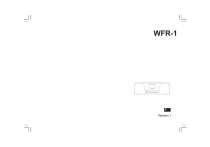
Public link updated
The public link to your chat has been updated.